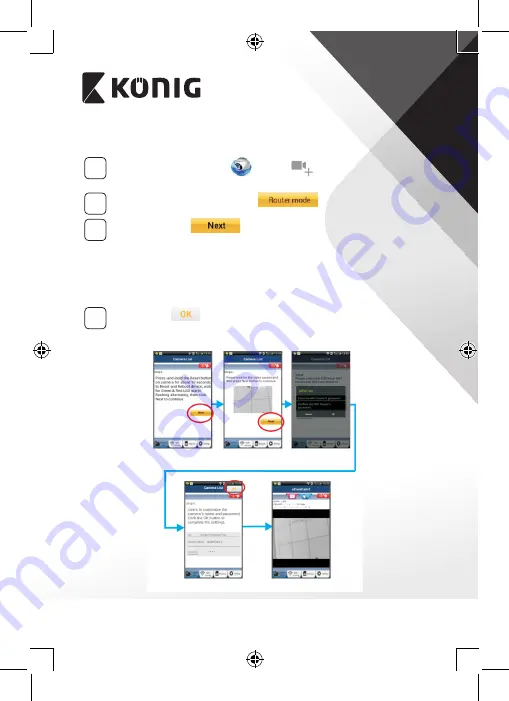
ČESKY
116
ANDROID (pro Apple jděte na: Krok 8)
Nastavení IP kamery pro připojení na Wi‑Fi router
4
Spusťte aplikaci uCare Cam
a zvolte:
na obrazovce
Seznam kamer (viz “Obrázek 1”).
5
V následující nabídce klepněte na:
6
Poté klepněte na:
pro zadání dalšího kroku
(viz “Obrázek 2”).
Krok za krokem následujte pokyny v oknu Seznam kamer
(viz “Obrázek 3” a “Obrázek 10”). Zadejte prosím vlastní jméno
kamery a heslo (výchozí je 0000).
Po nastavení doporučujeme z bezpečnostních důvodů změnit
výchozí heslo.
7
Klepněte na:
(viz “Obrázek 5”). Aplikace uCare Cam
automaticky přejde do zobrazovacího režimu (viz “Obrázek 4”) a
stavová LED na IP kameře se rozsvítí oranžově.
Obrázek 6
Obrázek 5
Obrázek 2
Obrázek 3
Obrázek 4
Summary of Contents for SAS-IPCAM115
Page 137: ...137 2 uCare Cam 0000 admin 0000 1 IP IP 1 DC DC IP LED IP 15 2 LED 15...
Page 142: ...142 11 13 12 14 IP Wi Fi 1 DC DC IP LED IP 15 2 LED 15...
Page 171: ...171 2 uCare Cam 0000 admin 0000 1 IP IP 1 IP IP 15 2 15 3 IP WPS 10 IP...
Page 172: ...172 ANDROID Apple 8 IP Wi Fi 4 uCare Cam 1 5 6 2 3 10 0000 7 5 uCare Cam 4 6 5 2 3 4...
Page 175: ...175 7 IP Wi Fi 1 2 IP Wi Fi IP Wi Fi 1 8 11 9 13 14 11 13 12 14...
Page 178: ...178 IP CD SAS IPCAM115 1 2 3 4 5 6 7 8 WPS 9 12...
Page 249: ...249 2 uCare Cam 0000 admin 0000 1 1 LED 15 2 LED 15...
Page 253: ...253 5 WPS Wi Fi WPS Wi Fi 6 Wi Fi Wi Fi 9 10 8 9 10 7 Wi Fi 1 2 Wi Fi LED LED 1 8 11 9 13 14...
Page 254: ...254 11 13 12 14 Wi Fi 1 LED 15 2 LED 15...
Page 256: ...256 4 17 18 16 17 18 APPLE 5 uCare Cam 6 7 Scan camera QR code QR 8 QR QR 9 UID ID QR DONE CD...















































